OPEL MOKKA 2015.5 Manual de Informação e Lazer (in Portugues)
Manufacturer: OPEL, Model Year: 2015.5, Model line: MOKKA, Model: OPEL MOKKA 2015.5Pages: 131, PDF Size: 2.27 MB
Page 31 of 131
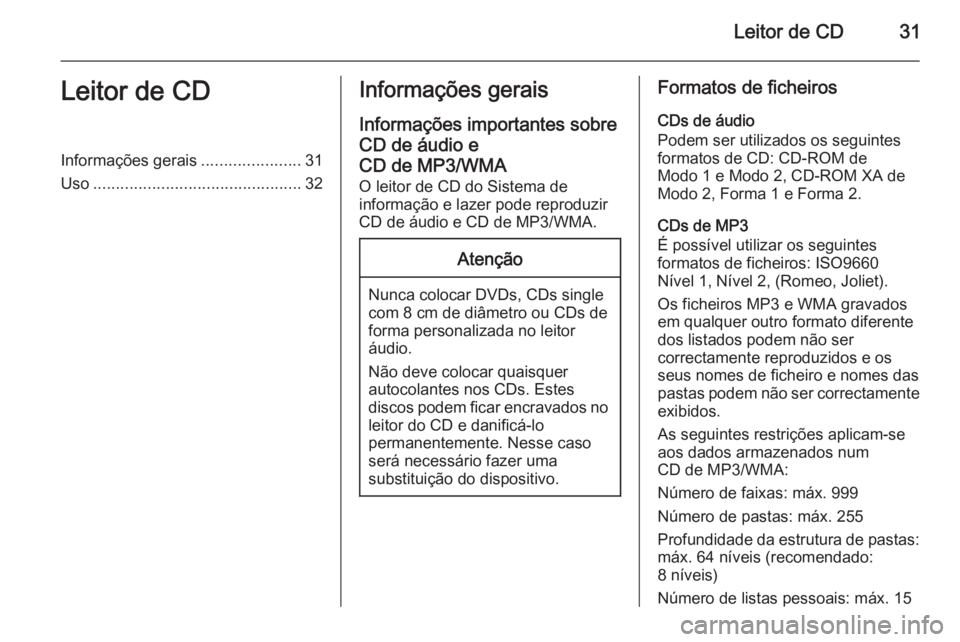
Leitor de CD31Leitor de CDInformações gerais......................31
Uso .............................................. 32Informações gerais
Informações importantes sobre
CD de áudio e
CD de MP3/WMA
O leitor de CD do Sistema de
informação e lazer pode reproduzir
CD de áudio e CD de MP3/WMA.Atenção
Nunca colocar DVDs, CDs single
com 8 cm de diâmetro ou CDs de
forma personalizada no leitor
áudio.
Não deve colocar quaisquer
autocolantes nos CDs. Estes
discos podem ficar encravados no leitor do CD e danificá-lo
permanentemente. Nesse caso
será necessário fazer uma
substituição do dispositivo.
Formatos de ficheiros
CDs de áudio
Podem ser utilizados os seguintes formatos de CD: CD-ROM de
Modo 1 e Modo 2, CD-ROM XA de
Modo 2, Forma 1 e Forma 2.
CDs de MP3
É possível utilizar os seguintes
formatos de ficheiros: ISO9660
Nível 1, Nível 2, (Romeo, Joliet).
Os ficheiros MP3 e WMA gravados
em qualquer outro formato diferente
dos listados podem não ser
correctamente reproduzidos e os
seus nomes de ficheiro e nomes das
pastas podem não ser correctamente
exibidos.
As seguintes restrições aplicam-se
aos dados armazenados num
CD de MP3/WMA:
Número de faixas: máx. 999
Número de pastas: máx. 255
Profundidade da estrutura de pastas: máx. 64 níveis (recomendado:
8 níveis)
Número de listas pessoais: máx. 15
Page 32 of 131
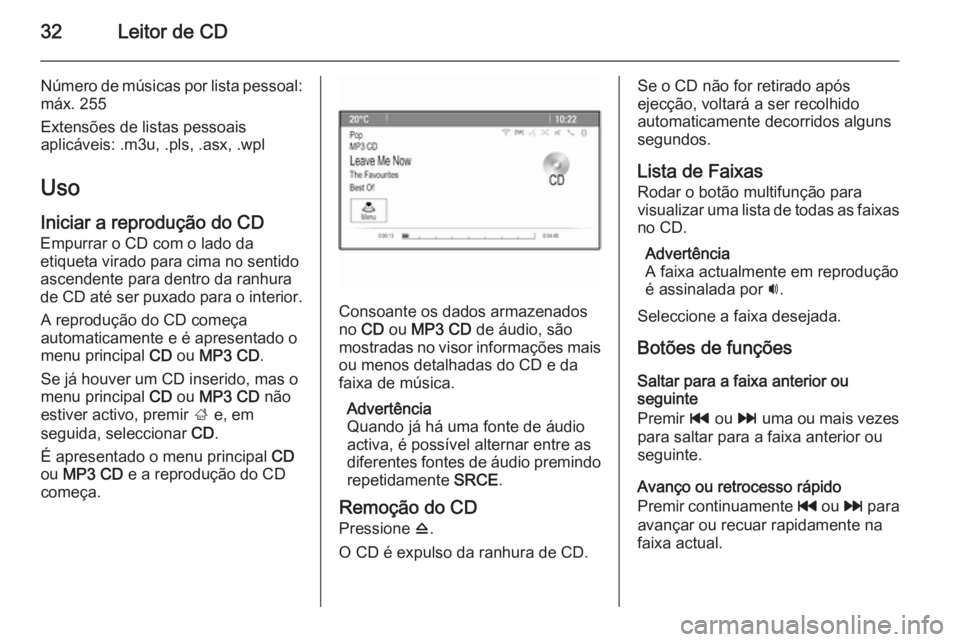
32Leitor de CD
Número de músicas por lista pessoal:máx. 255
Extensões de listas pessoais
aplicáveis: .m3u, .pls, .asx, .wpl
Uso
Iniciar a reprodução do CD Empurrar o CD com o lado da
etiqueta virado para cima no sentido
ascendente para dentro da ranhura
de CD até ser puxado para o interior.
A reprodução do CD começa
automaticamente e é apresentado o
menu principal CD ou MP3 CD .
Se já houver um CD inserido, mas o menu principal CD ou MP3 CD não
estiver activo, premir ; e, em
seguida, seleccionar CD.
É apresentado o menu principal CD
ou MP3 CD e a reprodução do CD
começa.
Consoante os dados armazenados
no CD ou MP3 CD de áudio, são
mostradas no visor informações mais
ou menos detalhadas do CD e da
faixa de música.
Advertência
Quando já há uma fonte de áudio
activa, é possível alternar entre as diferentes fontes de áudio premindo
repetidamente SRCE.
Remoção do CD
Pressione d.
O CD é expulso da ranhura de CD.
Se o CD não for retirado após
ejecção, voltará a ser recolhido
automaticamente decorridos alguns
segundos.
Lista de Faixas
Rodar o botão multifunção para
visualizar uma lista de todas as faixas no CD.
Advertência
A faixa actualmente em reprodução
é assinalada por i.
Seleccione a faixa desejada.
Botões de funções Saltar para a faixa anterior ou
seguinte
Premir t ou v uma ou mais vezes
para saltar para a faixa anterior ou seguinte.
Avanço ou retrocesso rápido
Premir continuamente t ou v para
avançar ou recuar rapidamente na faixa actual.
Page 33 of 131
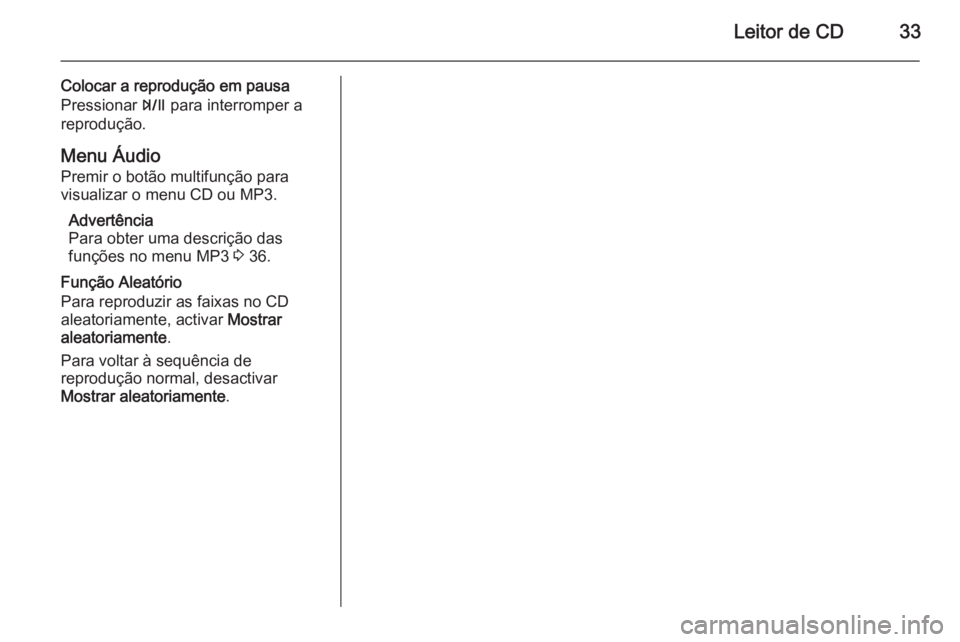
Leitor de CD33
Colocar a reprodução em pausa
Pressionar T para interromper a
reprodução.
Menu Áudio Premir o botão multifunção para
visualizar o menu CD ou MP3.
Advertência
Para obter uma descrição das
funções no menu MP3 3 36.
Função Aleatório
Para reproduzir as faixas no CD
aleatoriamente, activar Mostrar
aleatoriamente .
Para voltar à sequência de
reprodução normal, desactivar
Mostrar aleatoriamente .
Page 34 of 131
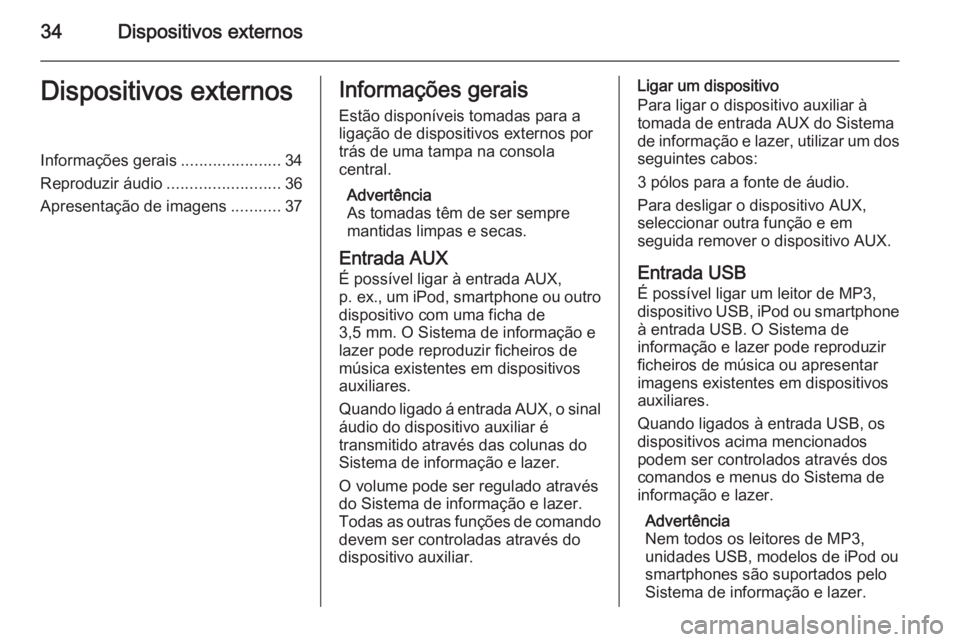
34Dispositivos externosDispositivos externosInformações gerais......................34
Reproduzir áudio .........................36
Apresentação de imagens ...........37Informações gerais
Estão disponíveis tomadas para a
ligação de dispositivos externos por
trás de uma tampa na consola
central.
Advertência
As tomadas têm de ser sempre
mantidas limpas e secas.
Entrada AUX É possível ligar à entrada AUX,
p. ex. , um iPod, smartphone ou outro
dispositivo com uma ficha de
3,5 mm. O Sistema de informação e
lazer pode reproduzir ficheiros de
música existentes em dispositivos
auxiliares.
Quando ligado á entrada AUX, o sinal
áudio do dispositivo auxiliar é
transmitido através das colunas do
Sistema de informação e lazer.
O volume pode ser regulado através
do Sistema de informação e lazer.
Todas as outras funções de comando
devem ser controladas através do
dispositivo auxiliar.Ligar um dispositivo
Para ligar o dispositivo auxiliar à
tomada de entrada AUX do Sistema de informação e lazer, utilizar um dos seguintes cabos:
3 pólos para a fonte de áudio.
Para desligar o dispositivo AUX,
seleccionar outra função e em
seguida remover o dispositivo AUX.
Entrada USB
É possível ligar um leitor de MP3, dispositivo USB, iPod ou smartphone à entrada USB. O Sistema de
informação e lazer pode reproduzir
ficheiros de música ou apresentar
imagens existentes em dispositivos
auxiliares.
Quando ligados à entrada USB, os
dispositivos acima mencionados
podem ser controlados através dos
comandos e menus do Sistema de
informação e lazer.
Advertência
Nem todos os leitores de MP3,
unidades USB, modelos de iPod ou
smartphones são suportados pelo
Sistema de informação e lazer.
Page 35 of 131

Dispositivos externos35
Ligar/desligar um dispositivoLigar o dispositivo à entrada USB.
Para o iPod, utilize um cabo de
ligação adequado.
Advertência
Se um dispositivo USB ou iPod não legível estiver ligado, uma
mensagem de erro correspondente
será apresentada e o Sistema de
informação e lazer comutará
automaticamente para a
funcionalidade anterior.
Para desligar um dispositivo USB ou
iPod, seleccione uma outra função e
depois remova o dispositivo USB de
armazenamento.Atenção
Evite desligar o dispositivo
durante a reprodução. Isso pode
danificar o dispositivo ou o
Sistema de informação e lazer.
Bluetooth
As fontes áudio Bluetooth activadas
(p.ex. telemóveis de música, leitores
de MP3 com Bluetooth, etc.), que
suportam os perfis de música por
Bluetooth A2DP e AVRCP, podem
ser ligadas sem fios ao Sistema de
informação e lazer.
O Sistema de informação e lazer
pode reproduzir ficheiros de música
existentes em dispositivos Bluetooth, por exemplo, um iPod ou
smartphone.
Ligar um dispositivo
Para obter uma descrição detalhada
da ligação Bluetooth 3 70.
Formatos de ficheiros Ficheiros áudio
Apenas são suportados os
dispositivos formatados nos sistemas
de ficheiros FAT32, NTFS e HFS+.
Advertência
Alguns ficheiros poderão não ser
lidos correctamente. Isso pode
dever-se a um formato de gravação
diferente ou o estado do ficheiro.
Os ficheiros de lojas online aos
quais foi aplicada a gestão de
direitos digitais (DRM) não podem
ser reproduzidos.Os formatos de ficheiros de áudio
legíveis são .mp3, .wma, .aac e
.m4a.
Ao reproduzir um ficheiro com
informação de etiqueta ID3, o
Sistema de informação e lazer pode
apresentar informação, por exemplo sobre o título e o intérprete da faixa.
Ficheiros de imagens
Os formatos de ficheiro de imagem
legíveis são .jpg, .jpeg, .bmp, .png
e .gif.
Os ficheiros devem ter um tamanho
máximo de 2048 pixéis em largura e
2048 pixéis em altura (4 MP).
GracenoteA base de dados do Gracenote
contém informações sobre dados de
multimédia disponíveis actualmente
no mercado.
Ao ligar dispositivos externos, a
função Gracenote reconhece as faixas ou os ficheiros.
Se a função de normalização do
Gracenote estiver activada, os erros
de ortografia nos dados de etiquetas
Page 36 of 131
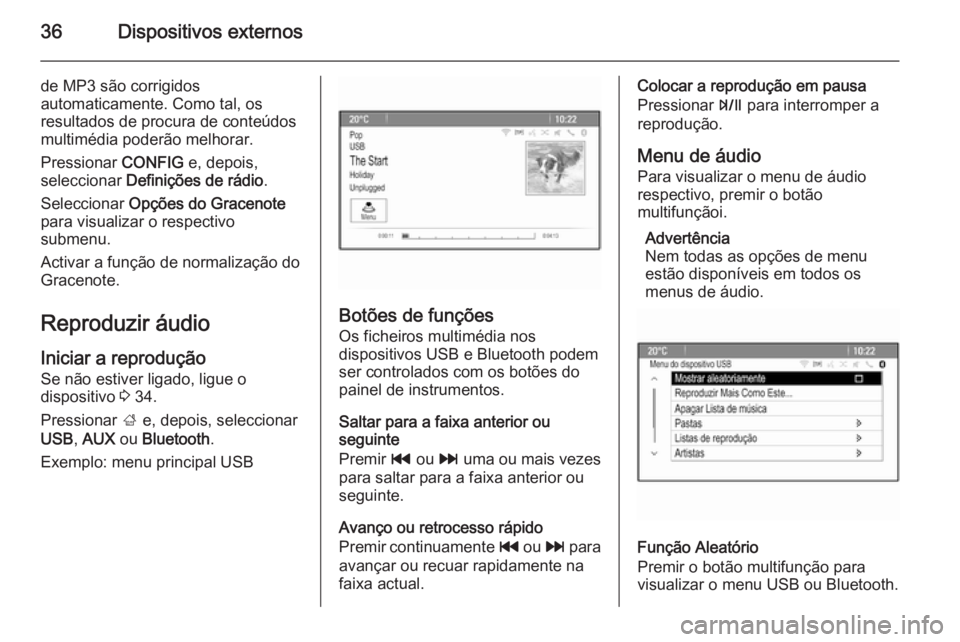
36Dispositivos externos
de MP3 são corrigidos
automaticamente. Como tal, os
resultados de procura de conteúdos
multimédia poderão melhorar.
Pressionar CONFIG e, depois,
seleccionar Definições de rádio .
Seleccionar Opções do Gracenote
para visualizar o respectivo
submenu.
Activar a função de normalização do
Gracenote.
Reproduzir áudio Iniciar a reprodução
Se não estiver ligado, ligue o
dispositivo 3 34.
Pressionar ; e, depois, seleccionar
USB , AUX ou Bluetooth .
Exemplo: menu principal USB
Botões de funções Os ficheiros multimédia nos
dispositivos USB e Bluetooth podem
ser controlados com os botões do
painel de instrumentos.
Saltar para a faixa anterior ou
seguinte
Premir t ou v uma ou mais vezes
para saltar para a faixa anterior ou seguinte.
Avanço ou retrocesso rápido
Premir continuamente t ou v para
avançar ou recuar rapidamente na
faixa actual.
Colocar a reprodução em pausa
Pressionar T para interromper a
reprodução.
Menu de áudio Para visualizar o menu de áudio
respectivo, premir o botão
multifunçãoi.
Advertência
Nem todas as opções de menu
estão disponíveis em todos os
menus de áudio.
Função Aleatório
Premir o botão multifunção para
visualizar o menu USB ou Bluetooth.
Page 37 of 131
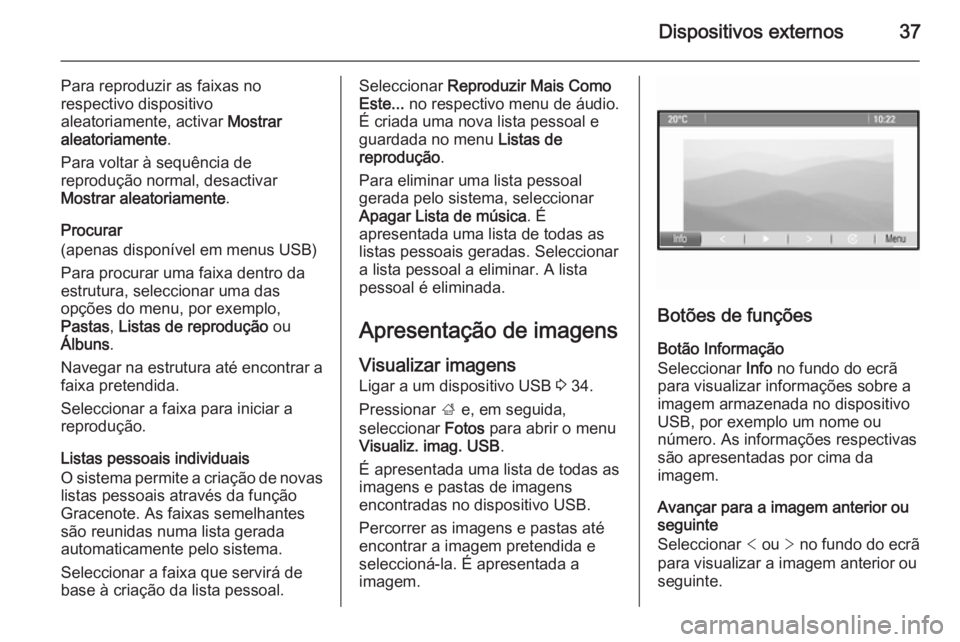
Dispositivos externos37
Para reproduzir as faixas no
respectivo dispositivo
aleatoriamente, activar Mostrar
aleatoriamente .
Para voltar à sequência de
reprodução normal, desactivar
Mostrar aleatoriamente .
Procurar
(apenas disponível em menus USB)
Para procurar uma faixa dentro da
estrutura, seleccionar uma das
opções do menu, por exemplo,
Pastas , Listas de reprodução ou
Álbuns .
Navegar na estrutura até encontrar a faixa pretendida.
Seleccionar a faixa para iniciar a
reprodução.
Listas pessoais individuais
O sistema permite a criação de novas
listas pessoais através da função
Gracenote. As faixas semelhantes
são reunidas numa lista gerada
automaticamente pelo sistema.
Seleccionar a faixa que servirá de
base à criação da lista pessoal.Seleccionar Reproduzir Mais Como
Este... no respectivo menu de áudio.
É criada uma nova lista pessoal e
guardada no menu Listas de
reprodução .
Para eliminar uma lista pessoal
gerada pelo sistema, seleccionar
Apagar Lista de música . É
apresentada uma lista de todas as listas pessoais geradas. Seleccionar a lista pessoal a eliminar. A lista
pessoal é eliminada.
Apresentação de imagens
Visualizar imagens Ligar a um dispositivo USB 3 34.
Pressionar ; e, em seguida,
seleccionar Fotos para abrir o menu
Visualiz. imag. USB .
É apresentada uma lista de todas as
imagens e pastas de imagens
encontradas no dispositivo USB.
Percorrer as imagens e pastas até
encontrar a imagem pretendida e
seleccioná-la. É apresentada a
imagem.
Botões de funções
Botão Informação
Seleccionar Info no fundo do ecrã
para visualizar informações sobre a
imagem armazenada no dispositivo
USB, por exemplo um nome ou
número. As informações respectivas
são apresentadas por cima da
imagem.
Avançar para a imagem anterior ou seguinte
Seleccionar < ou > no fundo do ecrã
para visualizar a imagem anterior ou
seguinte.
Page 38 of 131
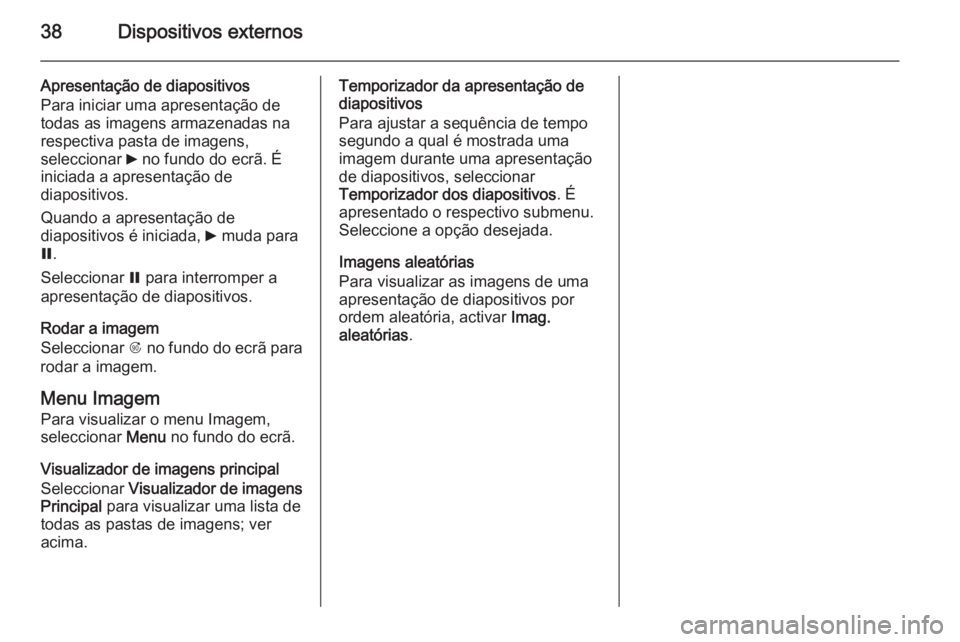
38Dispositivos externos
Apresentação de diapositivos
Para iniciar uma apresentação de
todas as imagens armazenadas na
respectiva pasta de imagens,
seleccionar 6 no fundo do ecrã. É
iniciada a apresentação de
diapositivos.
Quando a apresentação de
diapositivos é iniciada, 6 muda para
Q .
Seleccionar Q para interromper a
apresentação de diapositivos.
Rodar a imagem
Seleccionar R no fundo do ecrã para
rodar a imagem.
Menu Imagem Para visualizar o menu Imagem,seleccionar Menu no fundo do ecrã.
Visualizador de imagens principal Seleccionar Visualizador de imagens
Principal para visualizar uma lista de
todas as pastas de imagens; ver
acima.Temporizador da apresentação de
diapositivos
Para ajustar a sequência de tempo
segundo a qual é mostrada uma
imagem durante uma apresentação
de diapositivos, seleccionar
Temporizador dos diapositivos . É
apresentado o respectivo submenu.
Seleccione a opção desejada.
Imagens aleatórias
Para visualizar as imagens de uma
apresentação de diapositivos por
ordem aleatória, activar Imag.
aleatórias .
Page 39 of 131
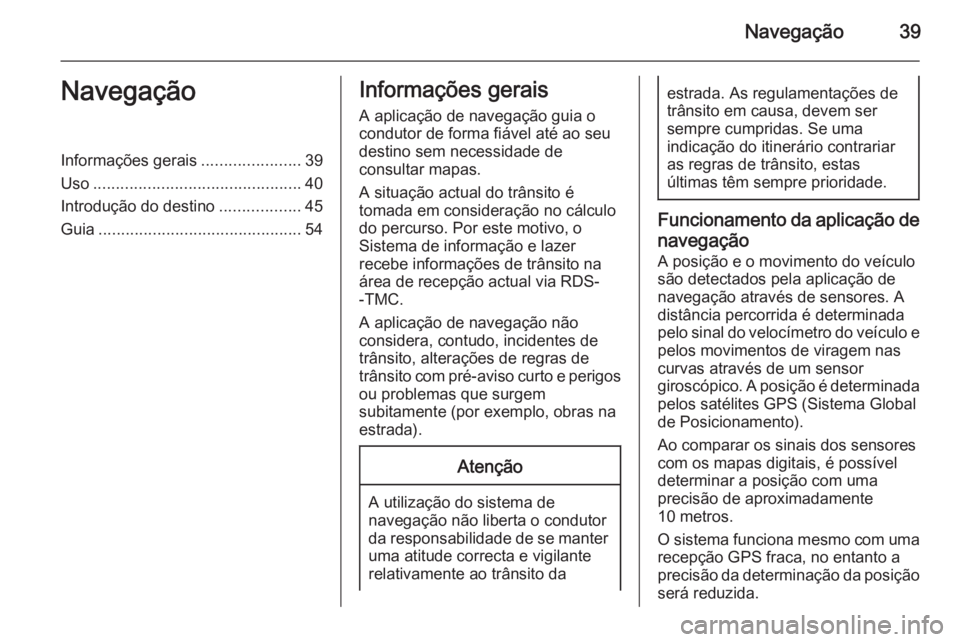
Navegação39NavegaçãoInformações gerais......................39
Uso .............................................. 40
Introdução do destino ..................45
Guia ............................................. 54Informações gerais
A aplicação de navegação guia o
condutor de forma fiável até ao seu
destino sem necessidade de
consultar mapas.
A situação actual do trânsito é
tomada em consideração no cálculo
do percurso. Por este motivo, o
Sistema de informação e lazer
recebe informações de trânsito na
área de recepção actual via RDS-
-TMC.
A aplicação de navegação não
considera, contudo, incidentes de
trânsito, alterações de regras de
trânsito com pré-aviso curto e perigos ou problemas que surgem
subitamente (por exemplo, obras na
estrada).Atenção
A utilização do sistema de
navegação não liberta o condutor
da responsabilidade de se manter uma atitude correcta e vigilante
relativamente ao trânsito da
estrada. As regulamentações de
trânsito em causa, devem ser
sempre cumpridas. Se uma
indicação do itinerário contrariar
as regras de trânsito, estas
últimas têm sempre prioridade.
Funcionamento da aplicação de
navegação A posição e o movimento do veículo
são detectados pela aplicação de
navegação através de sensores. A
distância percorrida é determinada
pelo sinal do velocímetro do veículo e
pelos movimentos de viragem nas
curvas através de um sensor
giroscópico. A posição é determinada
pelos satélites GPS (Sistema Global
de Posicionamento).
Ao comparar os sinais dos sensores
com os mapas digitais, é possível
determinar a posição com uma
precisão de aproximadamente
10 metros.
O sistema funciona mesmo com uma recepção GPS fraca, no entanto a
precisão da determinação da posição será reduzida.
Page 40 of 131
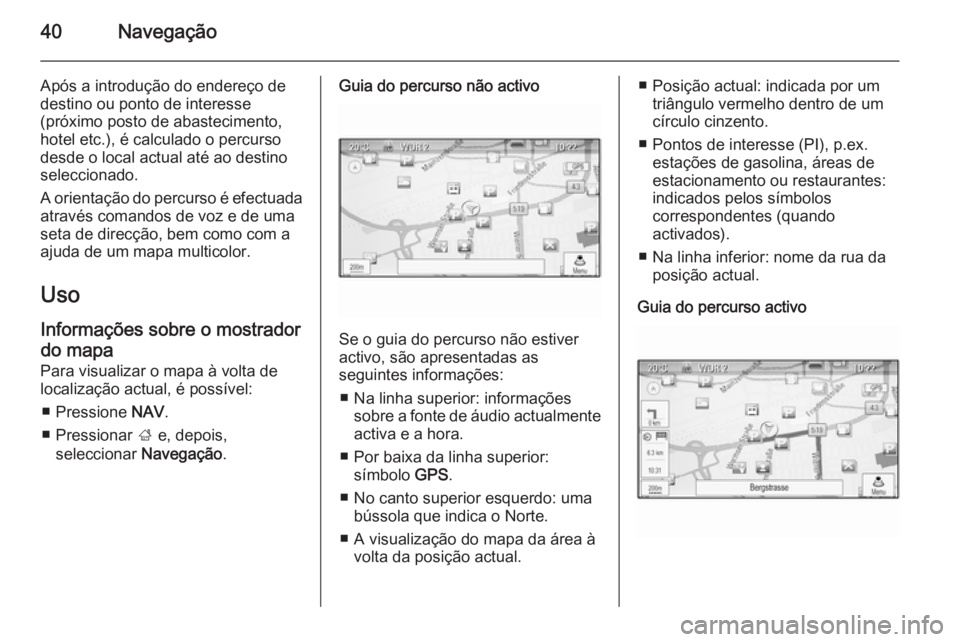
40Navegação
Após a introdução do endereço de
destino ou ponto de interesse
(próximo posto de abastecimento,
hotel etc.), é calculado o percurso
desde o local actual até ao destino
seleccionado.
A orientação do percurso é efectuada através comandos de voz e de uma
seta de direcção, bem como com a
ajuda de um mapa multicolor.
Uso Informações sobre o mostrador
do mapa
Para visualizar o mapa à volta de
localização actual, é possível:
■ Pressione NAV.
■ Pressionar ; e, depois,
seleccionar Navegação.Guia do percurso não activo
Se o guia do percurso não estiver
activo, são apresentadas as
seguintes informações:
■ Na linha superior: informações sobre a fonte de áudio actualmenteactiva e a hora.
■ Por baixa da linha superior: símbolo GPS.
■ No canto superior esquerdo: uma bússola que indica o Norte.
■ A visualização do mapa da área à volta da posição actual.
■ Posição actual: indicada por um triângulo vermelho dentro de um
círculo cinzento.
■ Pontos de interesse (PI), p.ex. estações de gasolina, áreas de
estacionamento ou restaurantes:
indicados pelos símbolos
correspondentes (quando
activados).
■ Na linha inferior: nome da rua da posição actual.
Guia do percurso activo